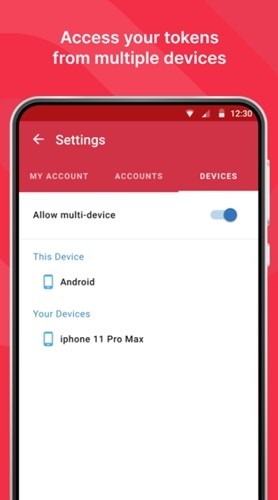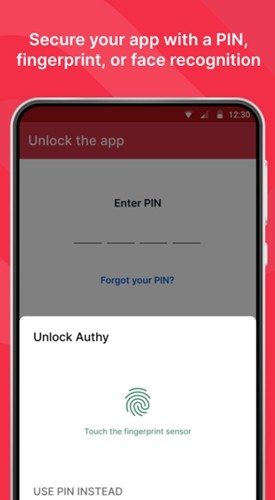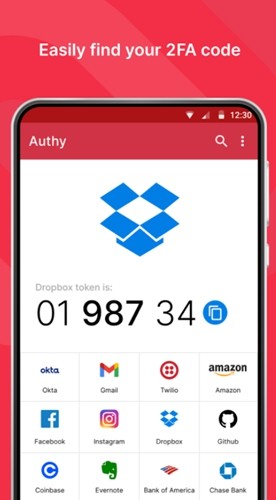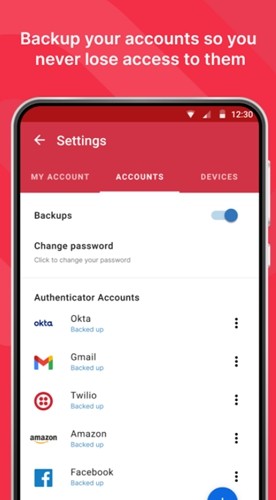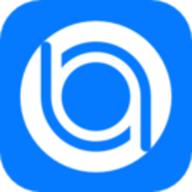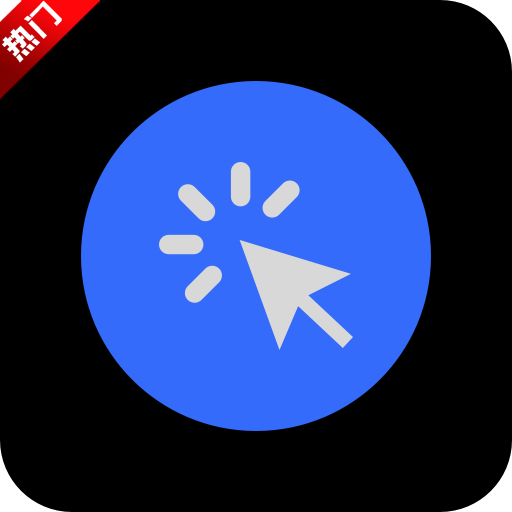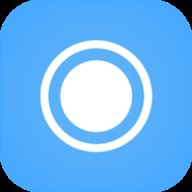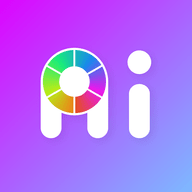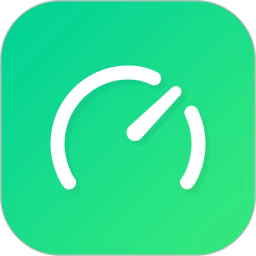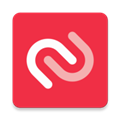
authy验证器
- 类型:手机工具
- 版本:v27.0.3
- 大小:40.56M
- 厂商:Authy Inc.
- 更新:
- 语言:简体中文
- 状态:已上线
- 平台: / Android /
- 系统:需要支持Android系统5.2以上
- 包名:com.authy.authy
- MD5:ce55c932be71f6503179ac9345efa5b7
- 权限说明:查看
- 隐私说明:查看
authy验证器是专为各位用户量身打造的跨平台身份二次验证工具,支持大多身份验证帐户,会帮助你实时保存密码,不仅能够轻松实现多设备同步,还允许多个设备同时登录,主要通过扫描二维码或设置秘钥的方式,轻松将帐户添加到authy验证器中,感受高效便捷的身份验证体验!
authy验证器怎么用
1、要开始使用Authy验证器,请首先打开其最新版本的应用程序,并点击【开始使用】按钮。
2、Authy验证器提供了两种添加账户的方式供您选择:一种是【扫描二维码】,另一种是【输入设置秘钥】。
3、如果您选择使用【扫描二维码】的方式进行验证,那么您需要:
打开需要绑定Authy验证器的服务或应用,并找到其提供的二维码界面。
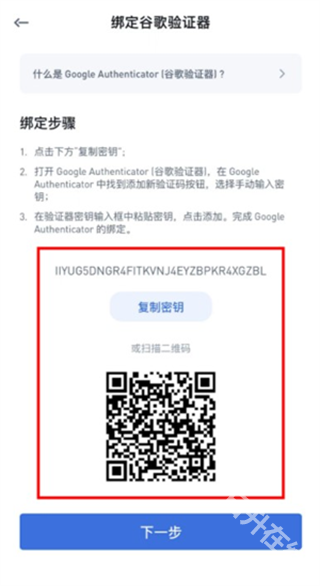
接着,在Authy验证器应用内,使用【扫描二维码】的功能来扫描该二维码。

完成扫描后,您的账户将与Authy验证器成功绑定,从而可以进行后续的验证操作。
authy验证器推荐理由
1、备用
丢失手机时防止帐户锁定。
2、创建2FA
轻松为任何帐户设置2FA。
3、保障安全
TouchID,加密备份等可确保您的安全。
4、多设备支持
在移动设备,平板电脑和桌面上同步2FA。
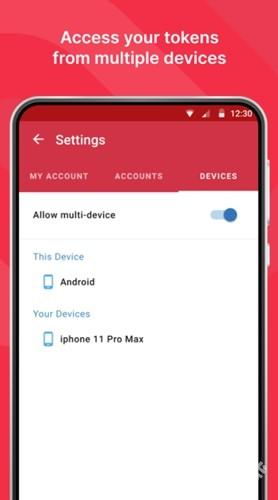
authy验证器软件优势
1、多设备支持:
用户可以在多个设备上登录并同步验证码,随时随地管理账户安全。
2、密码PIN保护:
使用PIN码保护应用,确保只有经过验证的用户才能访问敏感信息。
3、高级加密算法:
采用与国家安全局相同的高级加密算法,确保数据的高度安全性。
4、历史记录查看:
支持查看历史验证码记录,方便用户管理和追踪账户活动。
5、轻松添加账户:
通过扫描二维码或输入设置秘钥,快速添加账户,操作简单便捷。
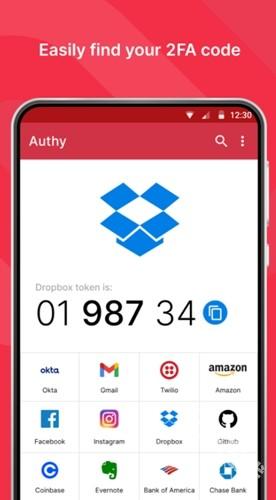
authy验证器常见问题
在丢失或忘记备份密码后重新配置authy
第1步:在您的服务帐户上禁用2fa
第一步是从任何加密帐户禁用2fa。为了禁用2fa,您需要登录到您的帐户,并在您的个人资料中更改此安全设置。如果您无法登录您的帐户,请尝试以下选项之一:
在2fa设置期间使用服务提供的恢复代码重新获得对您帐户的访问权限。
启用2fa后,使用服务提供的密钥重新添加您的令牌。
联系您被锁定的服务以重新获得访问权限。
步骤2:删除任何剩余的加密2fa令牌
接下来,您需要删除保留在您的authy帐户中的任何加密的2fa帐户令牌。有关删除这些剩余令牌的帮助,请参阅在authy应用程序中删除、隐藏或解密双因素身份验证(2fa)帐户令牌。
第3步:更改authybackups密码
删除加密的2fa令牌后,您将能够更改备份密码。有关此过程的帮助,请参阅更改authybackups密码。
第4步:重新添加2fa帐户令牌
更新备份密码后,您现在可以将2fa帐户重新添加到authy。有关此过程的帮助,请参阅在authy应用程序中添加新的双因素身份验证(2fa)帐户令牌。
authy中的备份和同步
备份概述
启用备份后,系统会提示您设置密码,该密码用于创建安全密钥,以加密所有已配置的authy2fa帐户令牌。一旦authy加密了您的令牌,它们就可以同步到另一台设备或authy应用程序实例。然后可以使用您在启用备份时输入的密码对同步令牌进行解密。
您可以在此处阅读有关如何备份和加密令牌的更多详细信息:authy2fa备份如何工作(authy博客)。
在android上启用或禁用authybackups。
打开authyandroid应用程序。
点击右上角的...(菜单)图标,然后选择设置。
在“帐户”选项卡中,点击备份开关以启用或禁用。
要启用备份与同步,请输入并重新输入所需的备份密码。
要更改备份密码,请点击设置>帐户选项卡>更改密码。